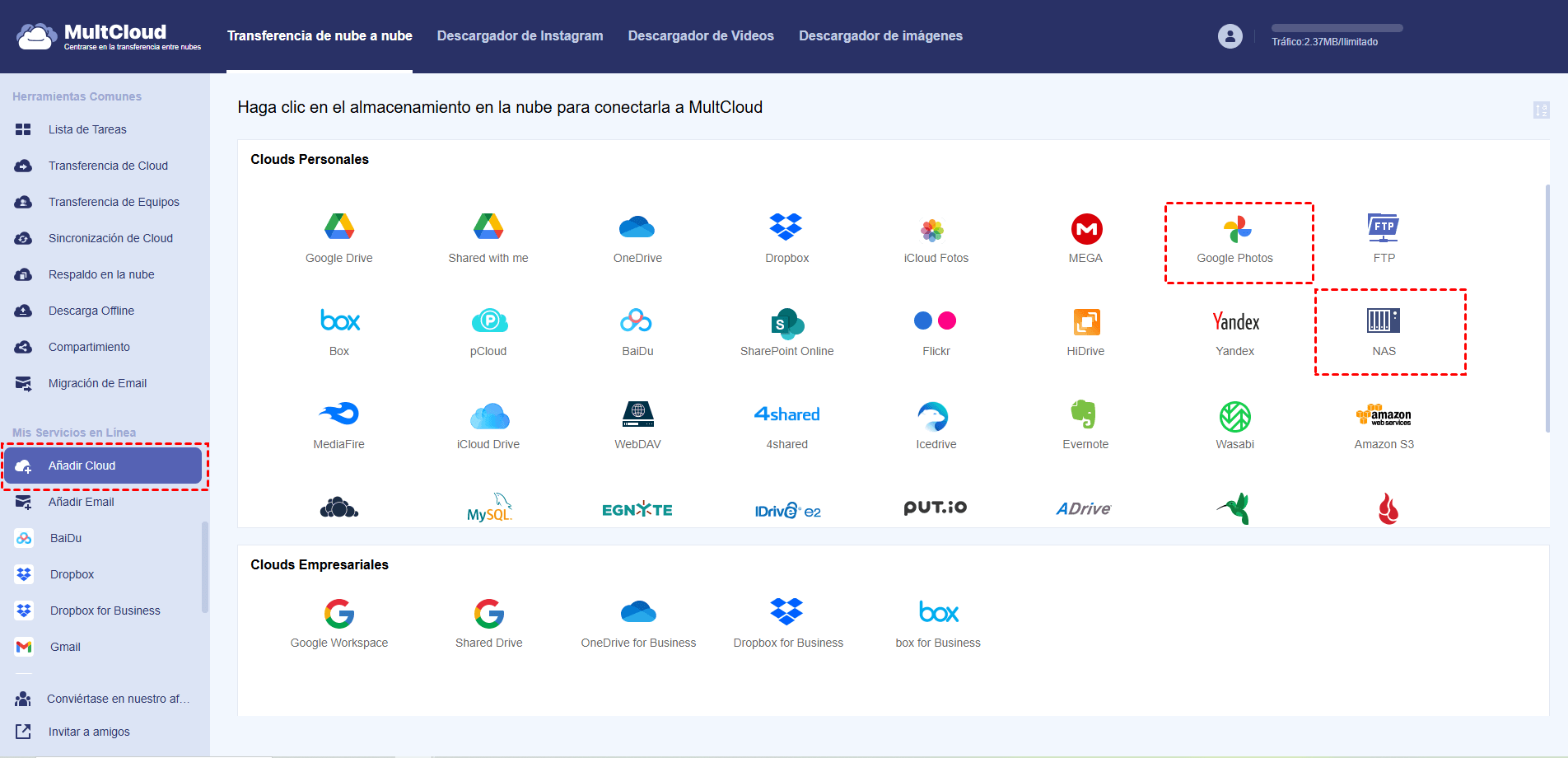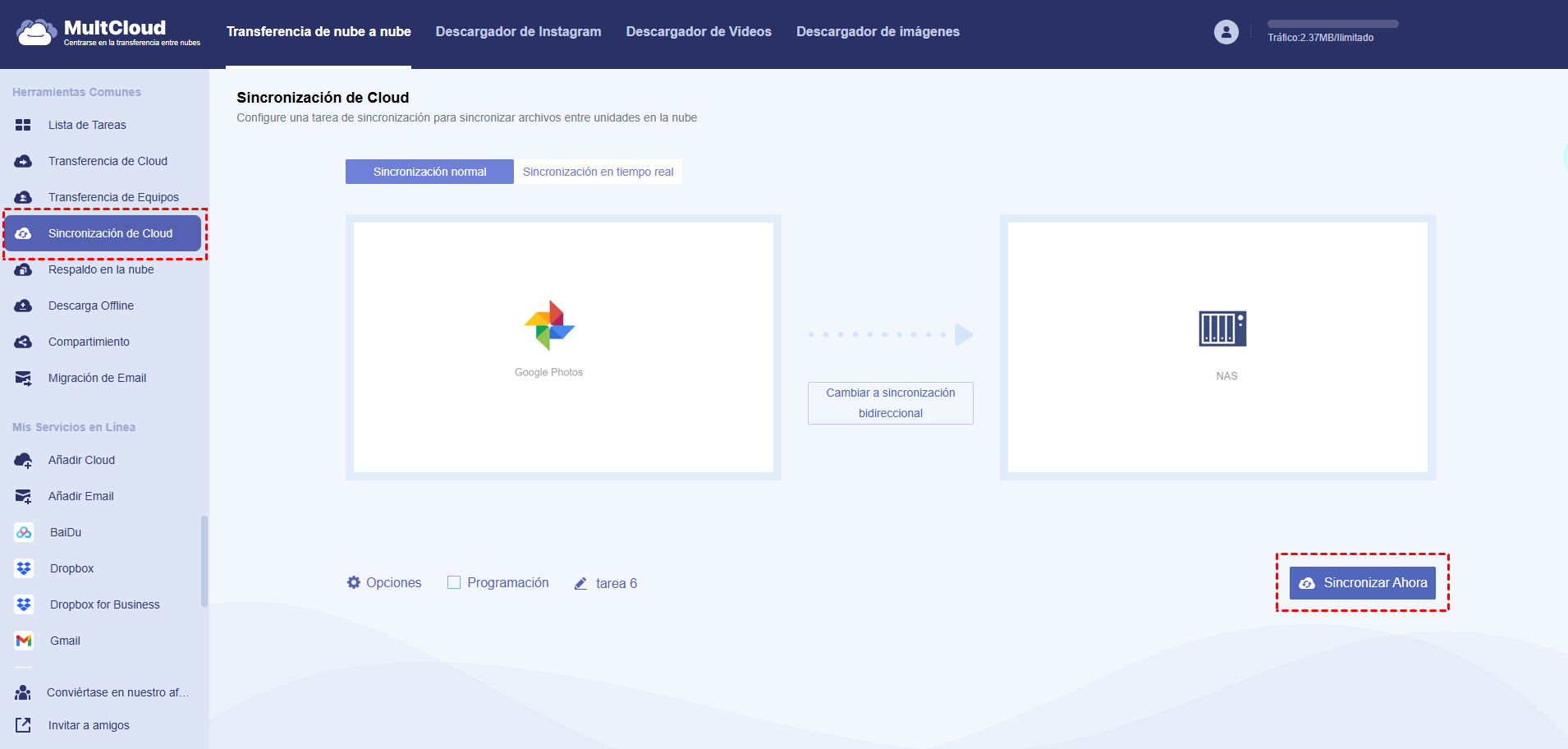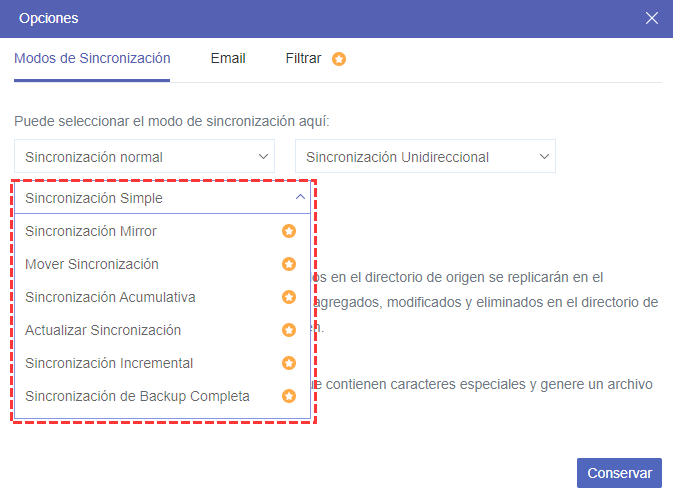Búsqueda Rápida:
¿Puede Sincronizar Google Fotos con Synology Nas?
Synology Cloud Sync es una aplicación versátil que le permite sincronizar archivos, carpetas e incluso directorios completos en varias plataformas. Con la interfaz intuitiva y características robustas, que le permite mantener sus datos sincronizados a través de múltiples dispositivos, lo que garantiza la accesibilidad sin problemas y una mejor gestión de datos.
A pesar de sus numerosas ventajas, Synology Cloud Sync no admite directamente la sincronización de Google Fotos. Esta limitación supone un obstáculo importante para los usuarios que confían en Google Fotos como solución principal de copia de seguridad y gestión de fotos. Sin embargo, la imposibilidad de sincronizar Google Fotos con Synology Cloud Sync significa que sus preciados recuerdos permanecen desconectados del almacenamiento de su NAS.
Entonces, ¿puedo sincronizar Google Fotos con el NAS sin utilizar Synology Cloud Sync? La respuesta es SÍ. Si estás interesado, continúa leyendo la siguiente parte para conocer la solución.
Cómo Sincronizar Google Fotos con Synology Nas [Más Fácil]
Para solucionar este problema, exploraremos varios métodos para sincronizar Google Fotos con Synology Cloud Sync. Una solución eficaz es utilizar un servicio de sincronización en la nube llamado MultCloud. Con este servicio, puede conectar a la perfección Google Fotos y Synology NAS, lo que garantiza que sus recuerdos se almacenen de forma segura y sean fácilmente accesibles siempre que los necesite.
MultCloud sirve de puente entre Google Fotos y Synology NAS, permitiendo una sincronización fluida de tus fotos y vídeos. ¿Por qué es un proceso fluido? Puede que te hagas esta pregunta. A continuación, te mostraré algunas ventajas de utilizar este servicio:
- Sincronización Eficaz de Datos: MultCloud enables smooth and reliable sync between multiple cloud drives, ensuring that your data is always up to date across platforms from a single interface, which saves time and effort.
- Programación y Automatización: Configure tareas programadas y operaciones de sincronización automatizadas con MultCloud, asegurándose de que sus datos se sincronizan regularmente sin ninguna intervención manual. Por ejemplo, puede sincronizar automáticamente las carpetas de OneDrive.
- Flexibilidad y Compatibilidad: MultCloud es compatible con una amplia gama de proveedores populares de almacenamiento en la nube, por lo que es compatible con varias plataformas y permite sincronizar datos sin esfuerzo a través de diferentes servicios.
- Mayor Productividad: Al sincronizar sin problemas archivos entre unidades en la nube, la colaboración y la productividad de las personas y los equipos pueden impulsarse de manera eficiente. Además, agiliza el proceso y elimina la necesidad de sincronización manual.
Sigue estos pasos sencillos para sincronizar Google Fotos con Nas mediante MultCloud:/p>
Paso 1: Regístrese para obtener una cuenta MultCloud e inicia sesión.
Paso 2: Ve a Añadir Cloud. Ve a Añadir nube. Añade los dos Google Fotos y Synology NAS a MultCloud.
crear una tarea de sincronización y selecciona Google Fotos como origen y Synology NAS como destino. Para relizarlo, haz clic en el botón “Sincronizar Ahora".
Luego, puede empezar a sincronizar y MultCloud se encarga del resto. Ahora, tu Google Fotos se sincronizará fácilmente con Synology. Así se sincroniza Google Fotos con el NAS. Además de sincronizar datos entre nubes, también puede transferir y hacer copias de seguridad entre discos duros en la nube. También puede mover Google Fotos a Synology NAS con MultCloud.
🔥Para todos los usuarios, puede utilizar todos los modos de sincronización útiles, como la Sincronización simple y la Sincronización en tiempo real en modo unidireccional y bidireccional. Además, hay 6 modos de sincronización más específicos, como se muestra a continuación:
- Sincronización Mirror: Los archivos de las nubes de origen y destino serán siempre los mismos.
- Mover Sincronización: Una vez finalizada la tarea, se eliminarán todos los archivos de la nube de origen.
- Sincronización Acumulativa: Al eliminar archivos en la nube de origen, no se eliminarán los mismos archivos en la nube de destino.
- Actualizar Sincronización: Todos los archivos de la nube de destino se eliminarán y, a continuación, los archivos añadidos o modificados en la nube de origen se transferirán a la nube de destino.
- Sincronización Incremental: Se creará una subcarpeta en la nube de destino y los archivos añadidos o modificados en la nube de origen se transferirán a la subcarpeta.
- Sincronización de Backup Completa: Se creará una subcarpeta en la nube de destino y todos los archivos de la nube de origen se transferirán a la subcarpeta.
Consejos:
- Al suscribirte a MultCloud, no sólo puede utilizar todos los modos de sincronización, sino que también puede obtener una velocidad de sincronización superrápida y más tráfico de datos.
- Además, puede crear una sincronización automática entre OneDrive y OneDrive para Empresas eligiendo un plan diario, semanal o mensual en la opción "Programación".
Cómo Sincronizar Google Fotos con Synology Nas [Clásico]
Si no desea hacer uso de MultCloud, le recomendamos que utilice el método clásico. Si bien puede resultar algo engorroso y demandar un gran esfuerzo, es una herramienta que le permitirá alcanzar sus objetivos. Si bien descargar fotografías de manera individual desde Google Fotos puede resultar engorrosa, es posible aprovechar Google Takeout. Este servicio le permitirá exportar fotos y videos de manera simultánea.
Seguidamente, puede proceder a la descompresión de los archivos descargados de Google Fotos y realizar su posterior carga en el sistema de almacenamiento en red (NAS) de Synology de manera manual. Como se ha mencionado anteriormente, se trata de un proceso que presenta desafíos significativos. Es imperativo garantizar una conexión de red estable para facilitar la transferencia rápida y eficiente de archivos.
Conclusión
En conclusión, la implementación de Synology Cloud Sync para Google Fotos no es factible, ya que este sistema no es compatible con dicha plataforma. No obstante, existe una ruta alternativa. MultCloud ofrece una solución para sincronizar de manera fluida y eficiente los archivos multimedia entre Google Fotos y Synology NAS.
Al seguir los métodos detallados en este manual, podrá sincronizar su Google Fotos con Synology NAS de manera fluida y disfrutar de la tranquilidad que proporciona un almacenamiento y gestión de datos seguros. En cualquier caso, si se utiliza MultCloud, el proceso puede llevarse a cabo de forma expedita. Este excelente y práctico gestor de archivos en la nube le permite organizar más de 30 unidades de almacenamiento en la nube en un solo lugar.
Preguntas Más Frecuentes:
🧐¿Con Qué Frecuencia Sincroniza MultCloud los Archivos?
MultCloud ofrece varias opciones de sincronización, incluida la sincronización en tiempo real, programada o manual. Puede configurar la frecuencia en función de sus preferencias y necesidades.
🧐¿Puedo utilizar MultCloud con otros Proveedores de Almacenamiento de Nube?
Sí, MultCloud soporta una amplia gama de proveedores de almacenamiento en la nube populares, incluyendo Dropbox, Google Drive, OneDrive, y más. Puede sincronizar fácilmente sus archivos y carpetas en estas plataformas.
🧐¿Es Gratuito MultCloud?
MultCloud ofrece planes gratuitos y premium. El plan gratuito ofrece funciones básicas, mientras que los planes premium ofrecen funciones avanzadas y límites de transferencia de datos más elevados.
🧐¿Cuál es el Límite de Almacenamiento de Google Fotos?
Desde junio de 2021, Google Fotos ya no ofrece almacenamiento ilimitado gratuito para fotos y vídeos de alta calidad. Sin embargo, sigue habiendo una cierta cantidad de almacenamiento disponible de forma gratuita, y se puede comprar almacenamiento adicional a través de Google One.
MultCloud Admite Nubes
-
Google Drive
-
Google Workspace
-
OneDrive
-
OneDrive for Business
-
SharePoint
-
Dropbox
-
Dropbox Business
-
MEGA
-
Google Photos
-
iCloud Photos
-
FTP
-
box
-
box for Business
-
pCloud
-
Baidu
-
Flickr
-
HiDrive
-
Yandex
-
NAS
-
WebDAV
-
MediaFire
-
iCloud Drive
-
WEB.DE
-
Evernote
-
Amazon S3
-
Wasabi
-
ownCloud
-
MySQL
-
Egnyte
-
Putio
-
ADrive
-
SugarSync
-
Backblaze
-
CloudMe
-
MyDrive
-
Cubby